win11无法访问文档怎么办 win11提示无法访问文档的解决教程
更新时间:2023-05-05 15:42:15作者:huige
近日有小伙伴在使用win11系统的时候,发现要打开某个文档的时候,遇到了提示无法访问文档的现象,很多人不知道要怎么办,经过分析可能是账户被禁用或者权限不够等引起,带着这个问题,本文这就给大家带来win11提示无法访问文档的解决教程,可以一起来看看吧。
解决方法如下:
一、账户被禁用了
1、首先我们找到“此电脑”选择“管理”。

2、然后点击“系统工具”,展开“本地用户和组”,再选择“用户”。
3、接着在右侧找到我们的用户,双击打开它,取消勾选“用户已禁用”选项即可。
二、权限不够
1、我们还有可能因为自己的权限不够而显示无法访问文档。
2、我们可以先找到无法访问的文档,右键选中它,然后点开“属性”。
3、然后点击上方的“安全”选项卡。
4、然后点击“编辑”,勾选其中所有的权限就可以了。
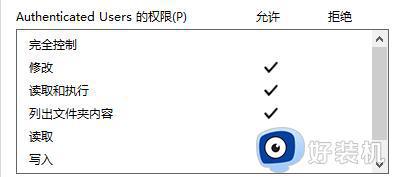
上述给大家讲解的就是win11无法访问文档的详细解决方法,碰到这样情况的话可以尝试上述方法步骤来进行解决吧。
win11无法访问文档怎么办 win11提示无法访问文档的解决教程相关教程
- win11文件拒绝访问的解决方法 win11文件拒绝访问怎么办
- win11访问win7打印机提示无法连接打印机的解决教程
- win11文件拒绝访问无法删除如何解决 win11删除文件提示拒绝访问的修复方法
- win11提示未识别的网络无internet访问怎么办 win11提示未识别的网络无internet访问的三种解决方法
- win11文件夹拒绝访问如何修复 win11文件夹被拒绝访问怎么办
- win11无法访问共享文件夹怎么办 无法访问win11的共享文件夹解决方法
- windows11拒绝访问压缩文件夹怎么办 win11拒绝访问压缩文件的解决教程
- win11 目前无法访问smartscreen解决办法 win11提示目前无法访问smartscreen怎么办
- win11显示无网络访问权限怎么办 win11无internet访问权限解决方法
- win11无法访问指定路径的解决方法 win11无法访问指定路径怎么办
- win11家庭版右键怎么直接打开所有选项的方法 win11家庭版右键如何显示所有选项
- win11家庭版右键没有bitlocker怎么办 win11家庭版找不到bitlocker如何处理
- win11家庭版任务栏怎么透明 win11家庭版任务栏设置成透明的步骤
- win11家庭版无法访问u盘怎么回事 win11家庭版u盘拒绝访问怎么解决
- win11自动输入密码登录设置方法 win11怎样设置开机自动输入密登陆
- win11界面乱跳怎么办 win11界面跳屏如何处理
win11教程推荐
- 1 win11安装ie浏览器的方法 win11如何安装IE浏览器
- 2 win11截图怎么操作 win11截图的几种方法
- 3 win11桌面字体颜色怎么改 win11如何更换字体颜色
- 4 电脑怎么取消更新win11系统 电脑如何取消更新系统win11
- 5 win10鼠标光标不见了怎么找回 win10鼠标光标不见了的解决方法
- 6 win11找不到用户组怎么办 win11电脑里找不到用户和组处理方法
- 7 更新win11系统后进不了桌面怎么办 win11更新后进不去系统处理方法
- 8 win11桌面刷新不流畅解决方法 win11桌面刷新很卡怎么办
- 9 win11更改为管理员账户的步骤 win11怎么切换为管理员
- 10 win11桌面卡顿掉帧怎么办 win11桌面卡住不动解决方法
